Bermula dengan arahan git
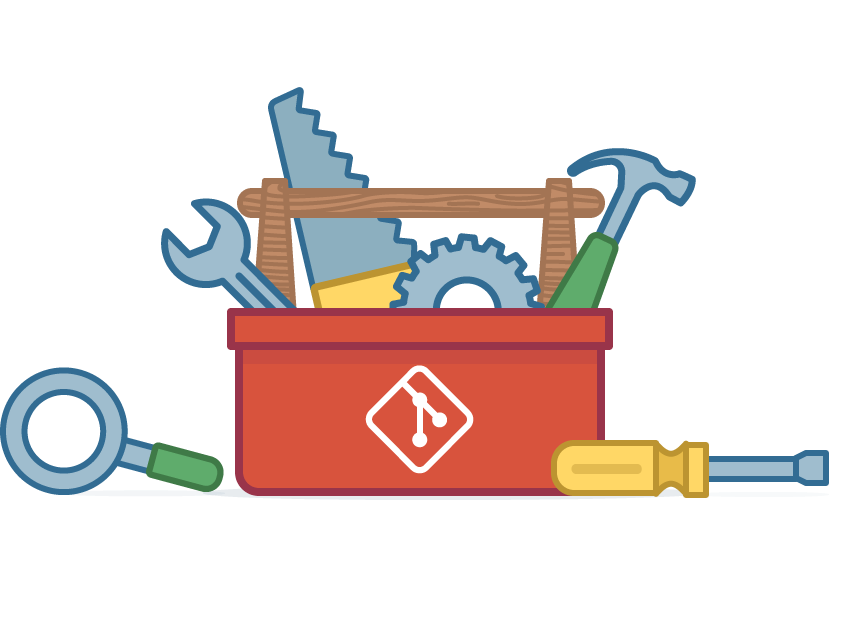
Ini sepatutnya menjadi langkah pertama untuk memasang git. Kami akan menambah maklumat pengguna (nama pengguna dan e-mel), jadi apabila kami melakukan kod, mesej komit dengan maklumat pengguna akan dijana, yang menjadikannya lebih mudah untuk menjejaki proses komit. Untuk menambah maklumat pengguna, arahannya ialah git config:
$ git config --global user.name "Daniel" $ git config --global user.email "[email protected]"
Selepas menambah maklumat pengguna, kami akan menyemak sama ada maklumat itu berjaya dikemas kini dengan menjalankan arahan berikut.
$ git config --list
Kita seharusnya dapat melihat output maklumat pengguna.
Untuk mencipta repositori baharu, jalankan arahan berikut:
$ git init
Untuk mencari gudang, arahannya adalah seperti berikut:
$ git grep "repository"
Untuk menyambung ke repositori jauh, jalankan arahan berikut:
$ git remote add origin remote_server
Kemudian semak semua pelayan jauh yang dikonfigurasikan dengan menjalankan arahan berikut:
$ git remote -v
Untuk mengklon repositori daripada pelayan tempatan anda, jalankan kod berikut:
$ git clone repository_path
Jika kita ingin mengklon gudang pada pelayan jauh, arahan untuk mengklon gudang ini ialah:
$ git clone repository_path
Untuk menyemak senarai semua cawangan yang ada dan sedang bekerja, jalankan:
$ git branch
Buat dan gunakan cawangan baharu, arahannya ialah:
$ git checkout -b 'branchname'
Untuk memadam cawangan, jalankan:
$ git branch -d 'branchname'
Untuk memadamkan cawangan repositori jauh, jalankan:
$ git push origin:'branchname'
Untuk bertukar dari cawangan semasa ke cawangan lain, gunakan
$ git checkout 'branchname'
Tambah fail ke gudang dan laksanakan:
$ git add filename
Untuk menyemak status fail (yang akan diserahkan atau ditambah), jalankan:
$ git status
在我们添加一个文件或者对一个文件作出变更之后,我们通过运行下面命令来提交代码:
$ git commit -a
提交变更到 head 但不提交到远程仓库,命令是:
$ git commit -m "message"
推送对该仓库 master 分支所做的变更,运行:
$ git push origin master
推送对单一分支做出的变更到远程仓库,运行:
$ git push origin 'branchname'
推送所有分支到远程仓库,运行:
$ git push -all origin
合并另一个分支到当前活动分支,使用命令:
$ git merge 'branchname'
从远端服务器下载/拉取变更到到本地服务器的工作目录,运行:
$ git pull
查看对库文件的合并冲突,运行:
$ git diff -base 'filename'
查看所有冲突,运行:
$ git diff
如果我们在合并之前想预览所有变更,运行:
$ git diff 'source-branch' 'target-branch'
创建标记来标志任一重要的变更,运行:
$ git tag 'tag number' 'commit id'
通过运行以下命令,我们可以查找 commit id :
$ git log
推送所有创建的标记到远端服务器,运行:
$ git push -tags origin
如果我们想用 head 中最后一次变更来替换对当前工作树的变更,运行:
$ git checkout -'filename'
我们也可以从远端服务器获取最新的历史,并且将它指向本地仓库的 master 分支,而不是丢弃掉所有本地所做所有变更。为了这么做,运行:
$ git fetch origin $ git reset -hard master
好了,伙计们。这些就是我们使用 git 服务器的命令。我们将会很快为大家带来更有趣的教程。如果你希望我们对某个特定话题写一个教程,请通过下面的评论箱告诉我们。像往常一样, 欢迎您的各种意见和建议。
Atas ialah kandungan terperinci Bermula dengan arahan git. Untuk maklumat lanjut, sila ikut artikel berkaitan lain di laman web China PHP!

Alat AI Hot

Undresser.AI Undress
Apl berkuasa AI untuk mencipta foto bogel yang realistik

AI Clothes Remover
Alat AI dalam talian untuk mengeluarkan pakaian daripada foto.

Undress AI Tool
Gambar buka pakaian secara percuma

Clothoff.io
Penyingkiran pakaian AI

Video Face Swap
Tukar muka dalam mana-mana video dengan mudah menggunakan alat tukar muka AI percuma kami!

Artikel Panas

Alat panas

Notepad++7.3.1
Editor kod yang mudah digunakan dan percuma

SublimeText3 versi Cina
Versi Cina, sangat mudah digunakan

Hantar Studio 13.0.1
Persekitaran pembangunan bersepadu PHP yang berkuasa

Dreamweaver CS6
Alat pembangunan web visual

SublimeText3 versi Mac
Perisian penyuntingan kod peringkat Tuhan (SublimeText3)

Topik panas
 1393
1393
 52
52
 1207
1207
 24
24
 Konfigurasi komputer apa yang diperlukan untuk vscode
Apr 15, 2025 pm 09:48 PM
Konfigurasi komputer apa yang diperlukan untuk vscode
Apr 15, 2025 pm 09:48 PM
Keperluan Sistem Kod Vs: Sistem Operasi: Windows 10 dan ke atas, MACOS 10.12 dan ke atas, pemproses pengedaran Linux: minimum 1.6 GHz, disyorkan 2.0 GHz dan ke atas memori: minimum 512 MB, disyorkan 4 GB dan ke atas ruang penyimpanan: minimum 250 mb, disyorkan 1 GB dan di atas keperluan lain:
 VSCode tidak dapat memasang pelanjutan
Apr 15, 2025 pm 07:18 PM
VSCode tidak dapat memasang pelanjutan
Apr 15, 2025 pm 07:18 PM
Sebab -sebab pemasangan sambungan kod VS mungkin: ketidakstabilan rangkaian, kebenaran yang tidak mencukupi, isu keserasian sistem, versi kod VS terlalu lama, perisian antivirus atau gangguan firewall. Dengan menyemak sambungan rangkaian, keizinan, fail log, mengemas kini kod VS, melumpuhkan perisian keselamatan, dan memulakan semula kod VS atau komputer, anda boleh menyelesaikan masalah dan menyelesaikan masalah secara beransur -ansur.
 Apr 16, 2025 pm 07:39 PM
Apr 16, 2025 pm 07:39 PM
Walaupun Notepad tidak dapat menjalankan kod Java secara langsung, ia dapat dicapai dengan menggunakan alat lain: menggunakan pengkompil baris arahan (Javac) untuk menghasilkan fail bytecode (fileName.class). Gunakan Java Interpreter (Java) untuk mentafsir bytecode, laksanakan kod, dan output hasilnya.
 Boleh vscode digunakan untuk mac
Apr 15, 2025 pm 07:36 PM
Boleh vscode digunakan untuk mac
Apr 15, 2025 pm 07:36 PM
VS Kod boleh didapati di Mac. Ia mempunyai sambungan yang kuat, integrasi git, terminal dan debugger, dan juga menawarkan banyak pilihan persediaan. Walau bagaimanapun, untuk projek yang sangat besar atau pembangunan yang sangat profesional, kod VS mungkin mempunyai prestasi atau batasan fungsi.
 Apa itu vscode untuk apa vscode?
Apr 15, 2025 pm 06:45 PM
Apa itu vscode untuk apa vscode?
Apr 15, 2025 pm 06:45 PM
VS Kod adalah nama penuh Visual Studio Code, yang merupakan editor kod dan persekitaran pembangunan yang dibangunkan oleh Microsoft. Ia menyokong pelbagai bahasa pengaturcaraan dan menyediakan penonjolan sintaks, penyiapan automatik kod, coretan kod dan arahan pintar untuk meningkatkan kecekapan pembangunan. Melalui ekosistem lanjutan yang kaya, pengguna boleh menambah sambungan kepada keperluan dan bahasa tertentu, seperti debuggers, alat pemformatan kod, dan integrasi Git. VS Kod juga termasuk debugger intuitif yang membantu dengan cepat mencari dan menyelesaikan pepijat dalam kod anda.
 Cara menggunakan vscode
Apr 15, 2025 pm 11:21 PM
Cara menggunakan vscode
Apr 15, 2025 pm 11:21 PM
Visual Studio Code (VSCode) adalah editor cross-platform, sumber terbuka dan editor kod percuma yang dibangunkan oleh Microsoft. Ia terkenal dengan ringan, skalabilitas dan sokongan untuk pelbagai bahasa pengaturcaraan. Untuk memasang VSCode, sila lawati laman web rasmi untuk memuat turun dan jalankan pemasang. Apabila menggunakan VSCode, anda boleh membuat projek baru, edit kod, kod debug, menavigasi projek, mengembangkan VSCode, dan menguruskan tetapan. VSCode tersedia untuk Windows, MacOS, dan Linux, menyokong pelbagai bahasa pengaturcaraan dan menyediakan pelbagai sambungan melalui pasaran. Kelebihannya termasuk ringan, berskala, sokongan bahasa yang luas, ciri dan versi yang kaya
 Apakah tujuan utama Linux?
Apr 16, 2025 am 12:19 AM
Apakah tujuan utama Linux?
Apr 16, 2025 am 12:19 AM
Penggunaan utama Linux termasuk: 1. Sistem Operasi Pelayan, 2. Sistem Terbenam, 3. Linux cemerlang dalam bidang ini, menyediakan kestabilan, keselamatan dan alat pembangunan yang cekap.
 Cara memeriksa alamat gudang git
Apr 17, 2025 pm 01:54 PM
Cara memeriksa alamat gudang git
Apr 17, 2025 pm 01:54 PM
Untuk melihat alamat repositori Git, lakukan langkah -langkah berikut: 1. Buka baris arahan dan navigasi ke direktori repositori; 2. Jalankan perintah "Git Remote -V"; 3. Lihat nama repositori dalam output dan alamat yang sepadan.




